Вопрос
Проблема: как исправить ошибку DRIVER_PNP_WATCHDOG в Windows?
Привет. Я получаю ошибку DRIVER_PNP_WATCHDOG в Windows при попытке установить обновление ОС. Во время перезагрузки появляется синий экран смерти. После этого мне удалось снова перезагрузить компьютер в обычном режиме, но обновление не выполняется. Я не могу установить обновление сейчас и боюсь повторить попытку из-за BSOD. Вы можете объяснить проблему или предложить решение?
Решенный ответ
Ошибка DRIVER_PNP_WATCHDOG в Windows - это синий экран смерти
[1] проблема, которая может напугать людей из-за того, что это основная проблема компьютера. Сообщается, что проблема возникает, например, при обновлении операционной системы или обновлении Windows 10 до Windows 11.[2]Конкретный код ошибки указывает на то, что именно драйвер, который в этом нуждается, вызвал сбой процесса. Эта ошибка BSOD может быть критической и привести к потере данных, но если вам удастся запустить машину в обычном режиме, вам необходимо отреагировать и немедленно попытаться устранить основную причину проблемы. Упущенная из виду проблема может привести к большему количеству проблем и серьезному ущербу.
Причины этой проблемы могут включать неправильные настройки контроллера SATA. Эти настройки в BIOS имеют различные режимы, и неправильно настроенный режим может вызвать сбой в процессе, например, при обновлении. Вредоносное ПО[3] и проблемы с решениями для защиты от вредоносных программ также могут вызывать эти проблемы. Известно, что инфекции повреждают драйверы, другие системные файлы и вызывают эти ошибки в службах и процессах.
Проблемы с брандмауэром или антивирусными решениями могут привести к блокировке некоторых системных компонентов и действий. Неисправные драйверы в целом и поврежденные или поврежденные части могут вызвать необратимые проблемы. Если вы не обновляете эти драйверы или устанавливаете ненужные, вы можете столкнуться с различными проблемами, помимо BSOD и ошибки DRIVER_PNP_WATCHDOG.
Однако есть способы решить эти проблемы с устаревшими драйверами устройств, проблемами с оперативной памятью, неисправными или поврежденными файлами в системе. Вы можете запустить инструмент как ReimageСтиральная машина Mac X9 и найдите любые детали, в которых есть проблемы, которые можно исправить автоматически. Обновление системных файлов - это ключ к исправлению системы и нормальному функционированию необходимых процессов.
Правильно работающие системные службы являются ключевыми компонентами операционной системы, и обновление не может быть запущено, если что-то подобное не удастся. Поэтому для исправления ошибки DRIVER_PNP_WATCHDOG в Windows требуется восстановить все компоненты системы, необходимые для обновления. Следуйте инструкциям, чтобы найти лучший вариант для вас.
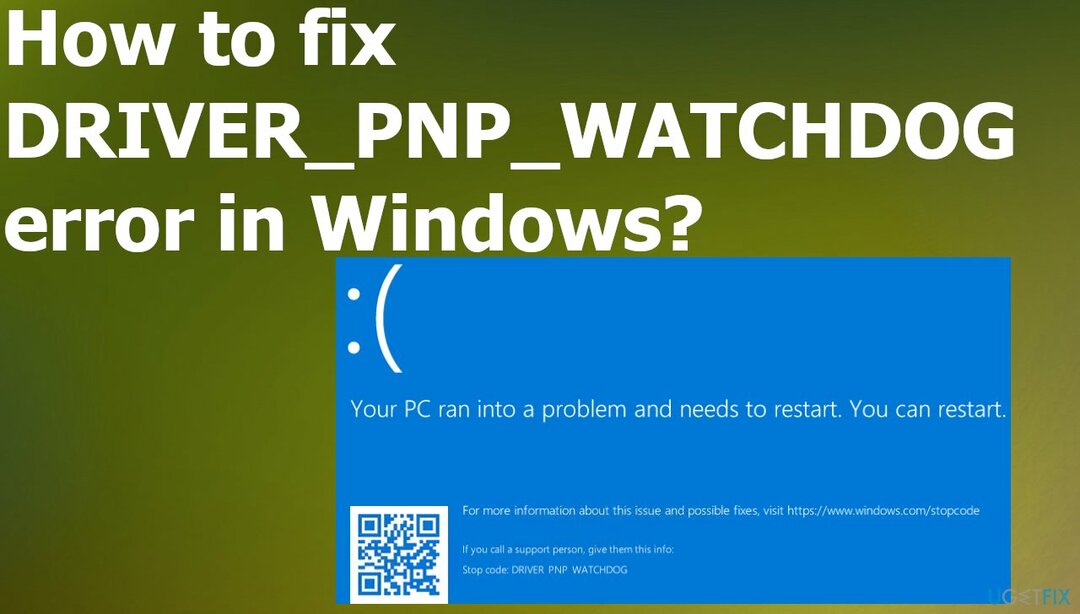
1. Измените настройки контроллера SATA через BIOS
Для восстановления поврежденной системы необходимо приобрести лицензионную версию Reimage Reimage.
- Убедитесь, что ваш компьютер ВЫКЛЮЧЕННЫЙ.
- нажмите Сила кнопку, чтобы включить его.
- Продолжайте нажимать F2 ключ для входа в BIOS.
- Использовать клавиши со стрелками чтобы выбрать вариант вроде Передовой или Главный.
- Нажмите Входить для доступа.
- Найдите вариант Конфигурация IDE, Конфигурация хранилища, или Конфигурация привода.

- Затем нажмите Входить.
- Найдите такой вариант, как Настроить SATA, режим SATA, или Конфигурация SATA.
- Измените этот конкретный параметр на ATA, IDE, или Совместимый.
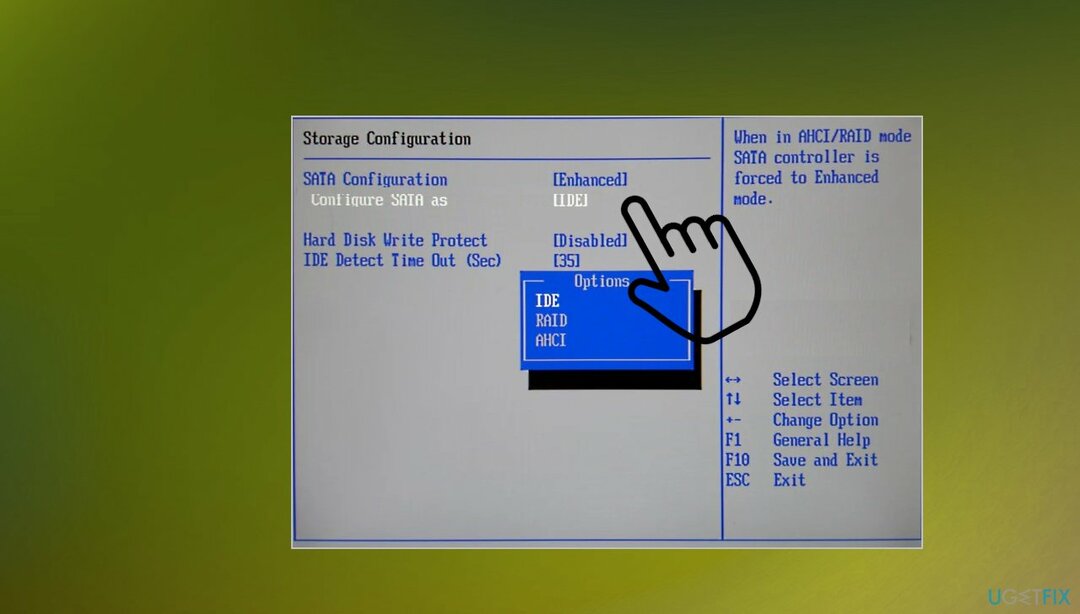
- Сохранять и выйти.
2. Проверьте службу теневого копирования тома
Для восстановления поврежденной системы необходимо приобрести лицензионную версию Reimage Reimage.
- нажмите Windows +р, чтобы открыть окно «Выполнить».
- Тип Сервисы.mscи нажмите В ПОРЯДКЕ.
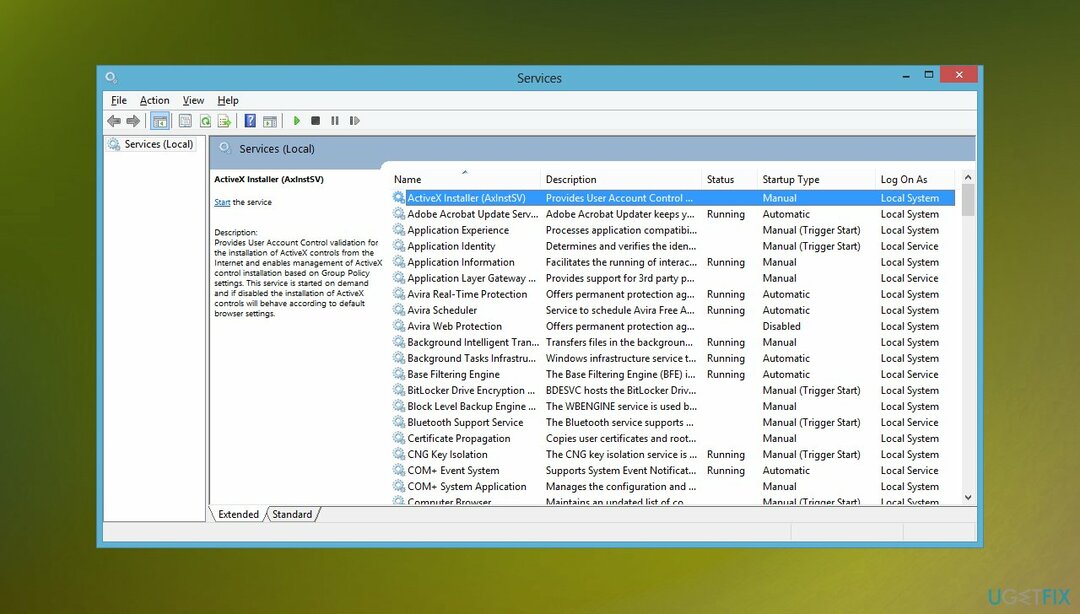
- Прокрутите вниз и дважды щелкните Теневая копия тома
- в Характеристики, убедитесь, что Тип запуска установлен на Автомат.
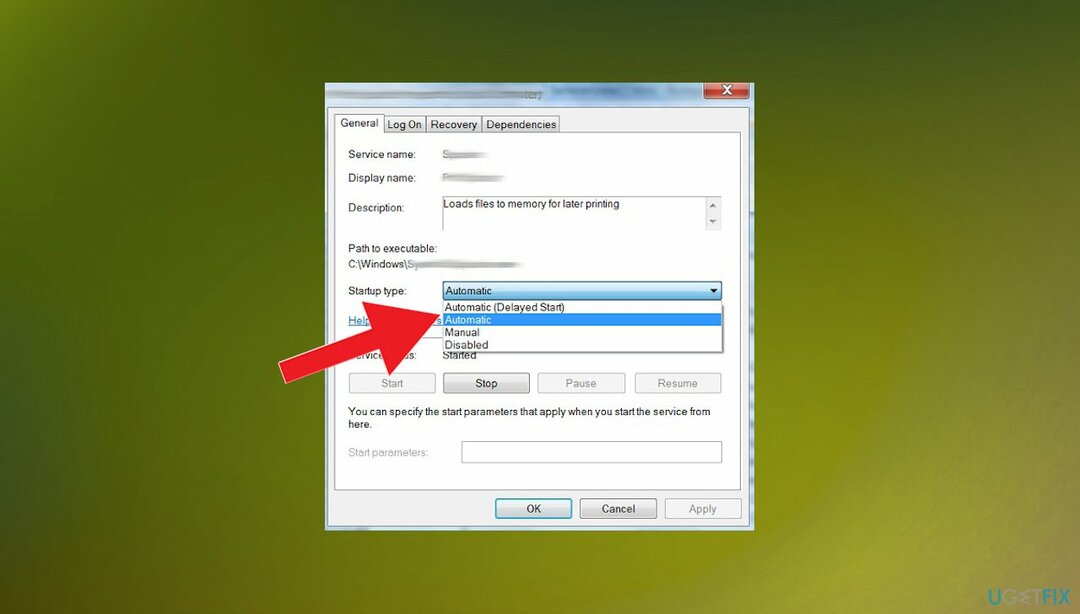
- И Статус услуги установлен на Бег.
- Нажать на Применять кнопка.
- Ударил В ПОРЯДКЕ кнопку, чтобы сохранить изменения.
- Начать сначала ваш компьютер, чтобы проверить.
3. Запустить автоматический ремонт
Для восстановления поврежденной системы необходимо приобрести лицензионную версию Reimage Reimage.
- Вставьте загрузочную установку Windows и перезагрузите компьютер после этого.
- Когда будет предложено продолжить, нажмите любую клавишу для загрузки с CD или DVD.
- Выберите свои языковые предпочтения и нажмите Следующий.
- Нажмите Почини свой компьютер.
- Нажмите Устранение неполадок> Дополнительно.
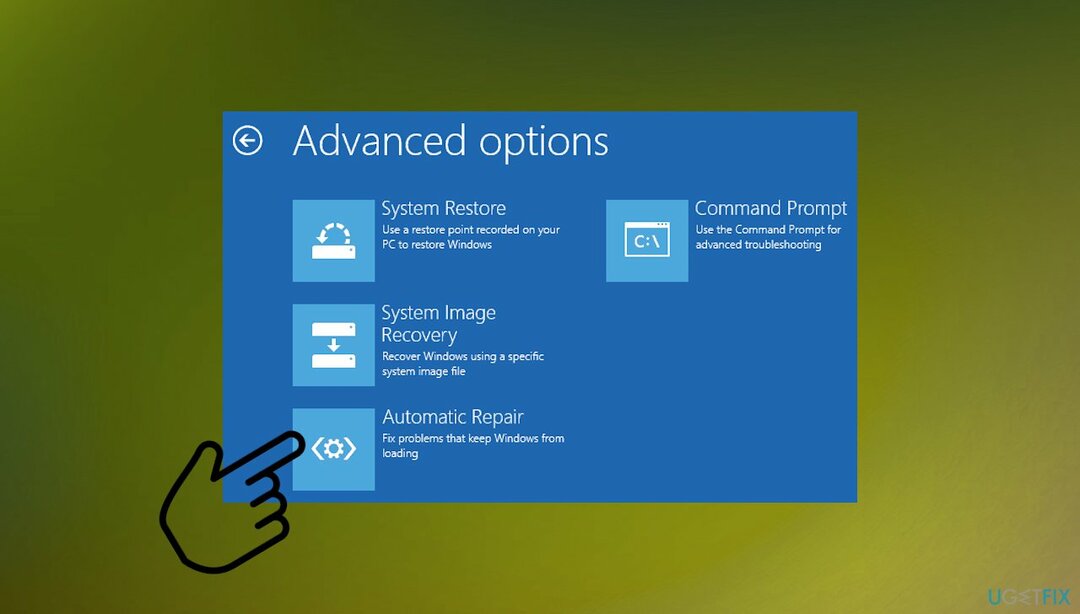
- Выбирать Автоматический ремонт.
- Дождитесь завершения процесса.
- Начать сначала свой компьютер и загрузитесь в Windows.
4. Проверить жесткий диск через CMD
Для восстановления поврежденной системы необходимо приобрести лицензионную версию Reimage Reimage.
- Нажмите клавишу Windows + X или щелкните правой кнопкой мыши ПУСК.
- Выберите Командная строка (администратор), чтобы открыть командную строку с повышенными привилегиями.
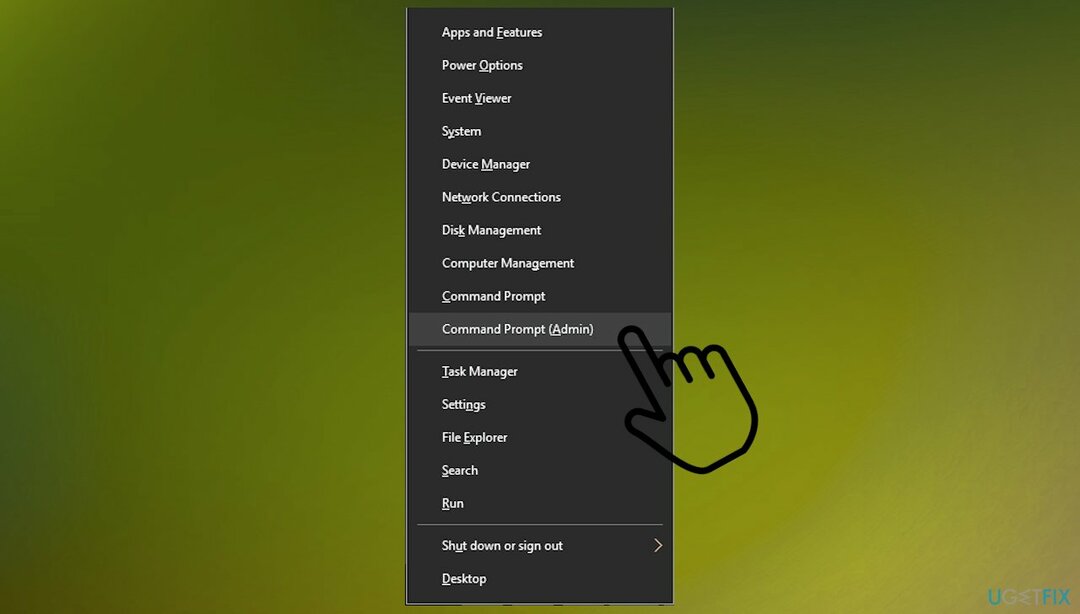
- Тип chkdsk D: / f, затем нажмите Enter на клавиатуре.
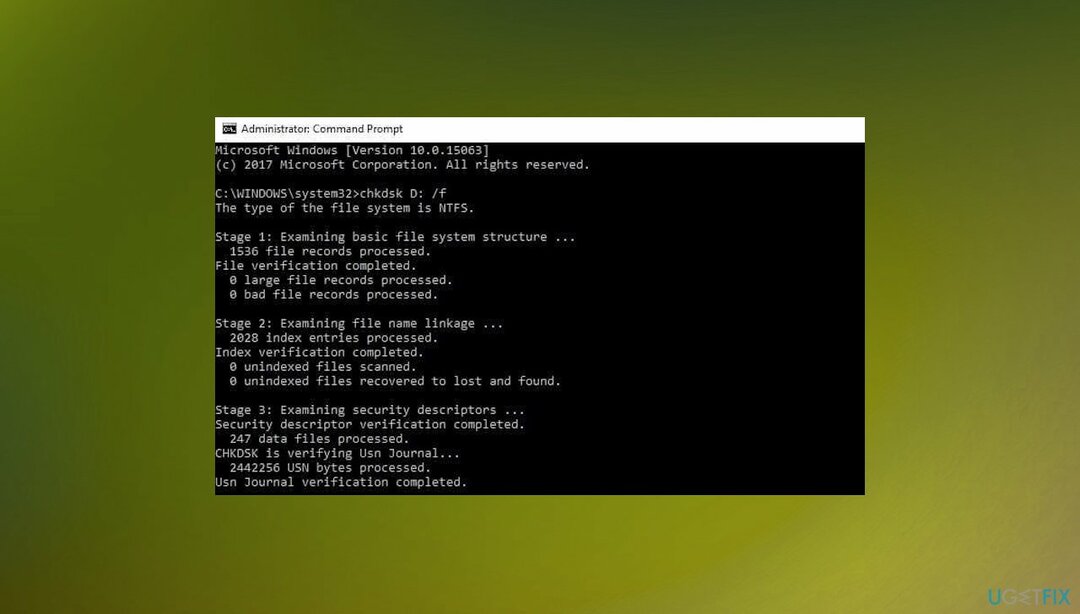
- Тип CHKDSK C: / R.
- Нажмите Enter.
- После завершения процесса перезагрузите компьютер.
5. Обновите драйверы
Для восстановления поврежденной системы необходимо приобрести лицензионную версию Reimage Reimage.
- Щелкните правой кнопкой мыши на Начинать и выберите Диспетчер устройств.
- Расширять конкретный раздела или зависеть от восклицательных знаков рядом с конкретными драйверами.
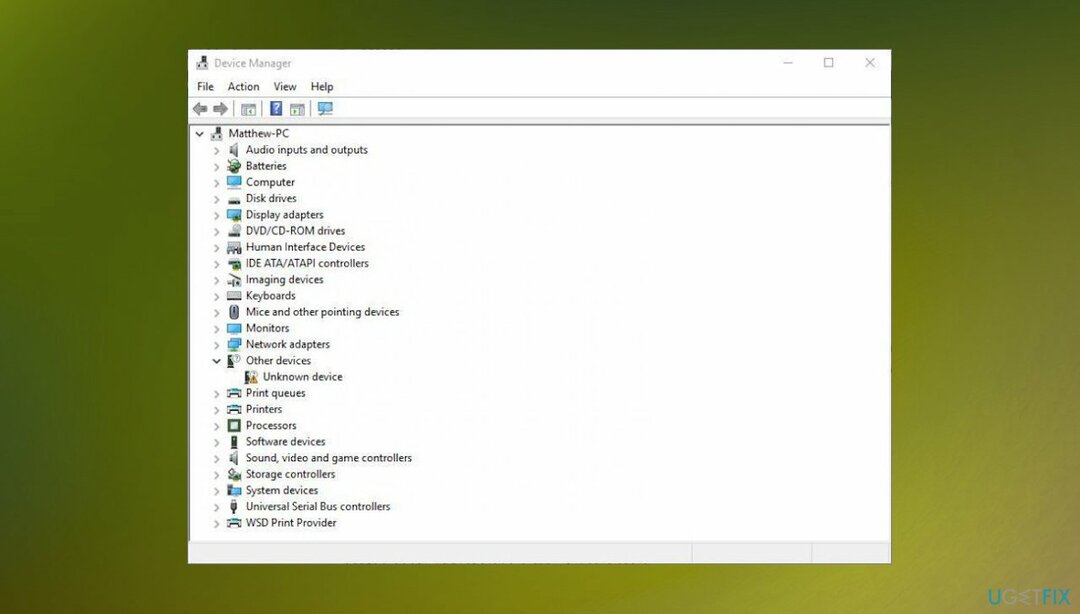
- Щелкните правой кнопкой мыши на куске и выберите Обновить драйвер.
- Выбирать Автоматический поиск обновленного программного обеспечения драйвера.
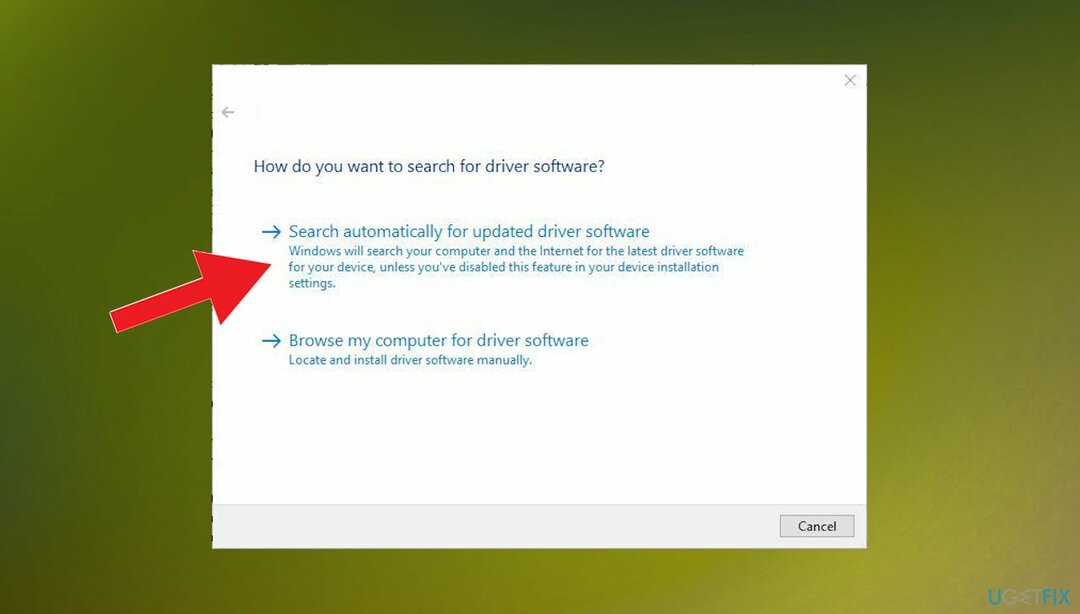
- Дождитесь автоматического процесса.
Другим возможным вариантом обновления драйверов может быть программное обеспечение, предназначенное для надлежащего обновления этих компонентов. DriverFix можете найти необходимые драйверы и обновить их до совместимых версий. Этот процесс может быть более распространенным, поэтому вы не столкнетесь ни с какими ошибками BSOD и различными системными проблемами.
6. Устранение неполадок обновлений Windows
Для восстановления поврежденной системы необходимо приобрести лицензионную версию Reimage Reimage.
- Перейти к Начинать.
- В поле поиска введите Исправление проблем.
- Выберите Устранение неполадок, чтобы открыть параметры.
- Нажмите Посмотреть все на левой панели.
- Выбирать Центр обновления Windows.

- Бегать Средство устранения неполадок Центра обновления Windows.
- Следуйте инструкциям на экране.
Исправляйте ошибки автоматически
Команда ugetfix.com делает все возможное, чтобы помочь пользователям найти лучшие решения для устранения их ошибок. Если вы не хотите бороться с методами ручного ремонта, используйте автоматическое программное обеспечение. Все рекомендованные продукты были протестированы и одобрены нашими профессионалами. Инструменты, которые можно использовать для исправления ошибки, перечислены ниже:
Предложение
сделай это сейчас!
Скачать FixСчастье
Гарантия
сделай это сейчас!
Скачать FixСчастье
Гарантия
Если вам не удалось исправить ошибку с помощью Reimage, обратитесь за помощью в нашу службу поддержки. Сообщите нам все подробности, которые, по вашему мнению, нам следует знать о вашей проблеме.
Этот запатентованный процесс восстановления использует базу данных из 25 миллионов компонентов, которые могут заменить любой поврежденный или отсутствующий файл на компьютере пользователя.
Для восстановления поврежденной системы необходимо приобрести лицензионную версию Reimage инструмент для удаления вредоносных программ.

Запретить веб-сайтам, интернет-провайдерам и другим сторонам отслеживать вас
Чтобы оставаться полностью анонимным и не допустить, чтобы интернет-провайдер и правительство от шпионажа на вас, вы должны использовать Частный доступ в Интернет VPN. Это позволит вам подключаться к Интернету, оставаясь полностью анонимным, за счет шифрования всей информации, предотвращения трекеров, рекламы, а также вредоносного контента. Самое главное, вы остановите незаконную слежку, которую за вашей спиной проводят АНБ и другие правительственные учреждения.
Быстро восстанавливайте потерянные файлы
Непредвиденные обстоятельства могут произойти в любой момент при использовании компьютера: он может выключиться из-за отключения электроэнергии, Может возникнуть синий экран смерти (BSoD) или случайные обновления Windows могут произойти на машине, когда вы ушли на несколько минут. минут. В результате ваши школьные задания, важные документы и другие данные могут быть потеряны. К восстанавливаться потерянные файлы, вы можете использовать Восстановление данных Pro - он ищет копии файлов, которые все еще доступны на вашем жестком диске, и быстро их извлекает.